S novou Univerzálníkamerouv ZBrush2019se ti nabízí ještě přesnější zacházení s nastavením kamery. Díky možnosti nastavit ohniskovou vzdálenost a ukládat nastavení můžeš efektivněji spravovat své projekty a zlepšit komunikaci mezi ZBrush a dalšími 3D programy. Ponořme se do detailů a objevme, jak optimálně používat kameru.
Nejdůležitější poznatky
- ZBrush 2019 nabízí Univerzální kameru, s níž můžeš nastavovat a ukládat ohniskovou vzdálenost.
- Možnost přepínat mezi různými pohledy kamery zlepšuje flexibilitu.
- Uložená nastavení kamery lze přenášet do jiných 3D programů, což usnadňuje spolupráci.
Pokyny krok za krokem
Aby ses mohl efektivně věnovat Univerzální kameře, řiď se těmito jednoduchými kroky:
1. Aktivace Univerzální kamery
Aby ses mohl vybrat novou kameru, otevři svůj projekt v ZBrush, přejdi do nabídky „Draw“ a aktivuj možnost kamery. Přetáhni kameru na levou stranu uživatelského rozhraní pro rychlý přístup.
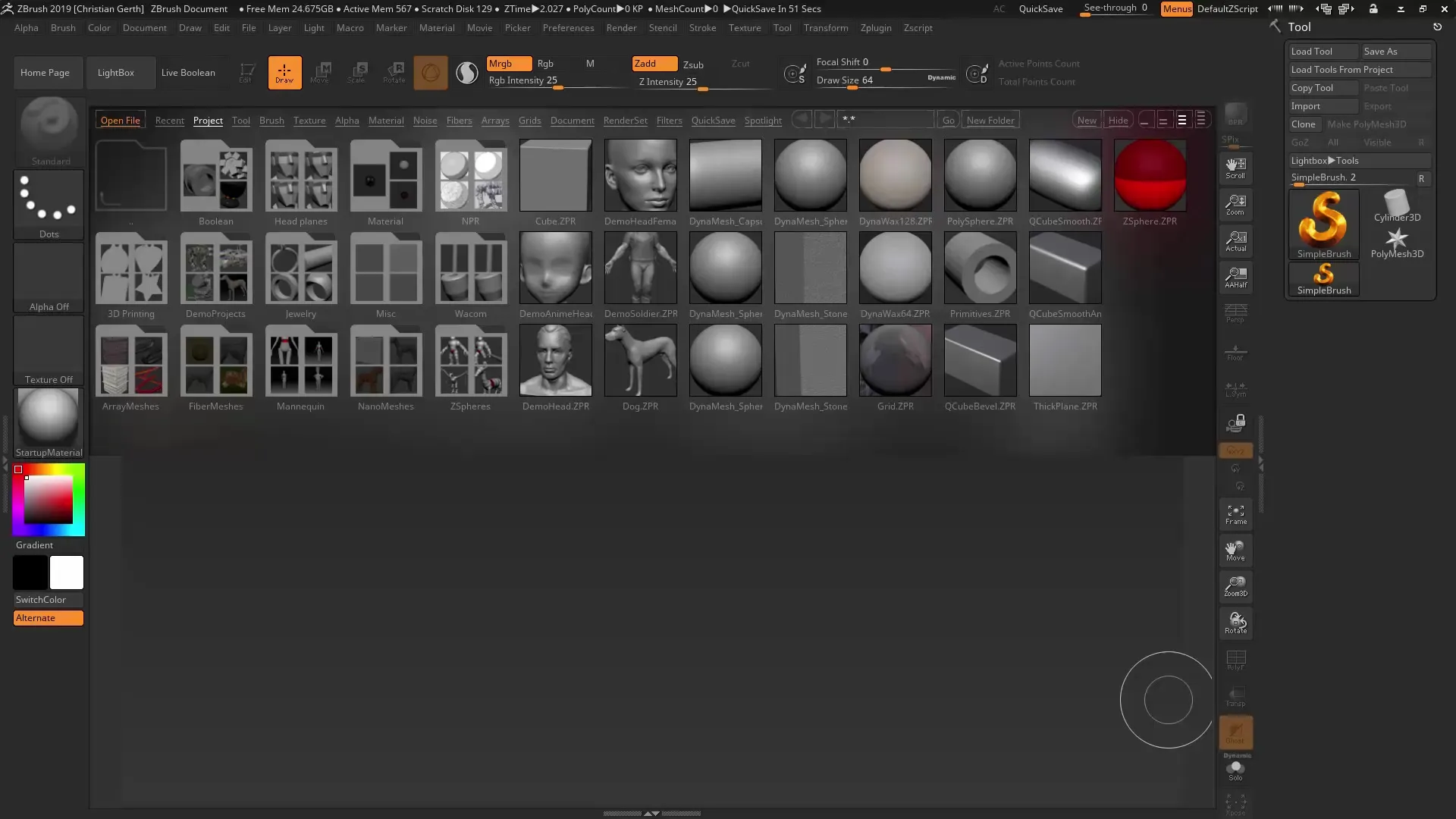
2. Nastavení ohniskové vzdálenosti
Nyní můžeš nastavit ohniskovou vzdálenost. Standardně máš možnost vybrat si ohniskovou vzdálenost 85 mm pro portréty nebo 18 mm pro širokoúhlé snímky. Ujisti se, že je aktivní perspektiva, jinak neuvidíš žádné změny v ohniskové vzdálenosti.
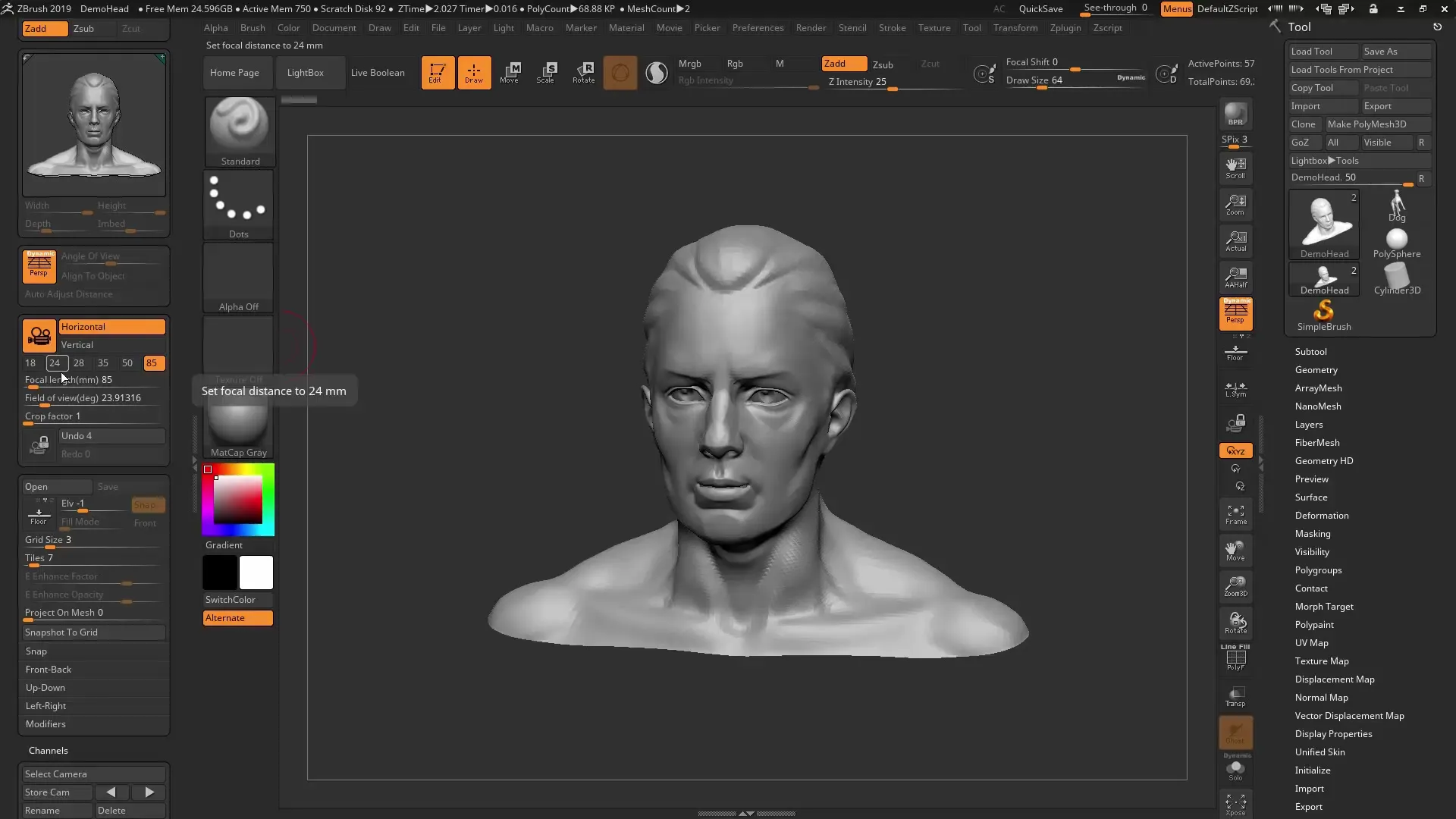
3. Uložení nastavení
Jakmile jsi definoval požadovanou ohniskovou vzdálenost a pohled, můžeš tato nastavení uložit. Pod kamerovými kanály najdeš možnost „Uložit kameru“. Můžeš pohledu přiřadit název, například „Pohled zepředu“. To ti umožní později přepínat mezi různými pohledy.
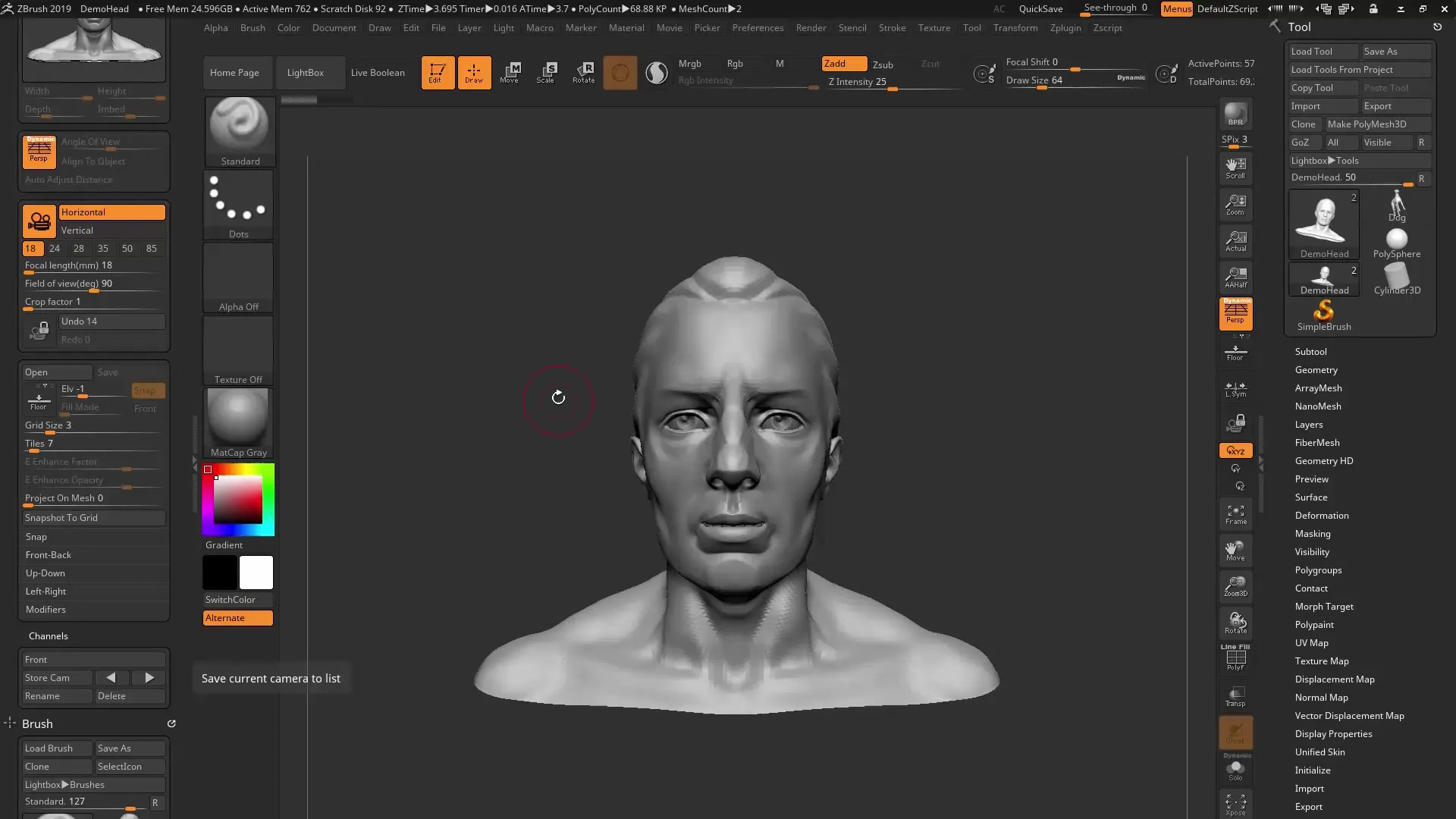
4. Přepínání mezi pohledy
Jakmile máš uloženo více pohledů, můžeš jednoduše mezi nimi přepínat. To ti umožní vyzkoušet kreativní možnosti, aniž bys ztratil původní kompozici. Zde můžeš také nastavit ohniskovou vzdálenost a uložit nastavení pro další pohledy.
5. Uzavření kamery během úprav
Pokud chceš zachovat pohled, zatímco pracuješ na svém modelu, můžeš kameru „uzavřít“. Tak můžeš model upravovat, aniž by se pohled měnil. To je zvlášť užitečné, když pracuješ na specifických detailech.
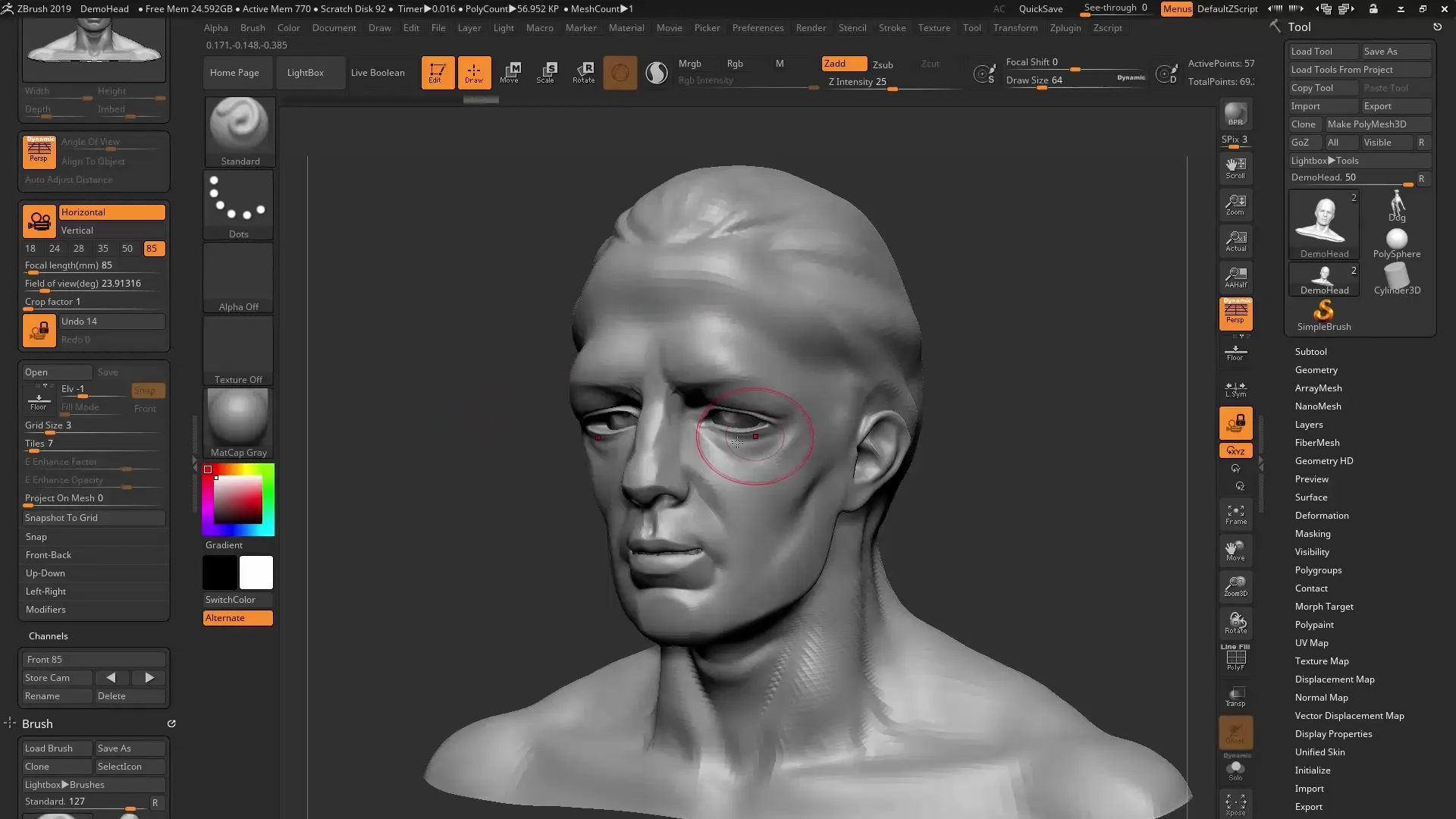
6. Rendrování v ZBrush
Abych vytvořil renderv ZBrush, vyber správné materiály a barvu pozadí. Ujisti se, že jsi v renderovacím menu přizpůsobil polyframe, aby ses mohl dívat pouze na rámy a ne na výplň. Jakmile jsi optimalizoval svá nastavení, můžeš provést BPR (Best Preview Render).
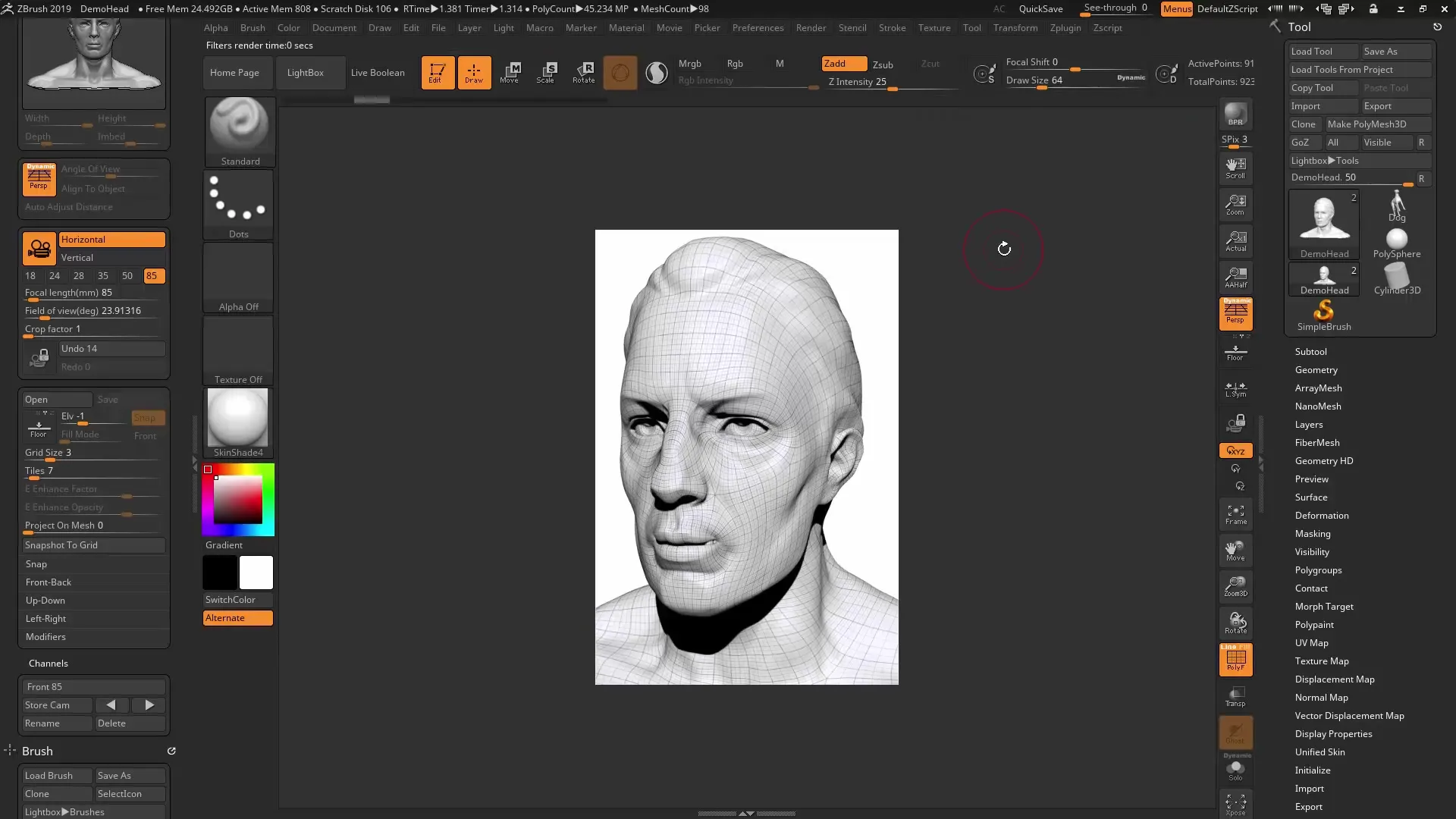
7. Přenos do Keyshot
Pokud pracuješ s Keyshot, jednoduše importuj svůj dokument ZBrush. Ujisti se, že udržuješ nastavení kamery a formát, aby zajistil hladkou komunikaci mezi oběma programy.
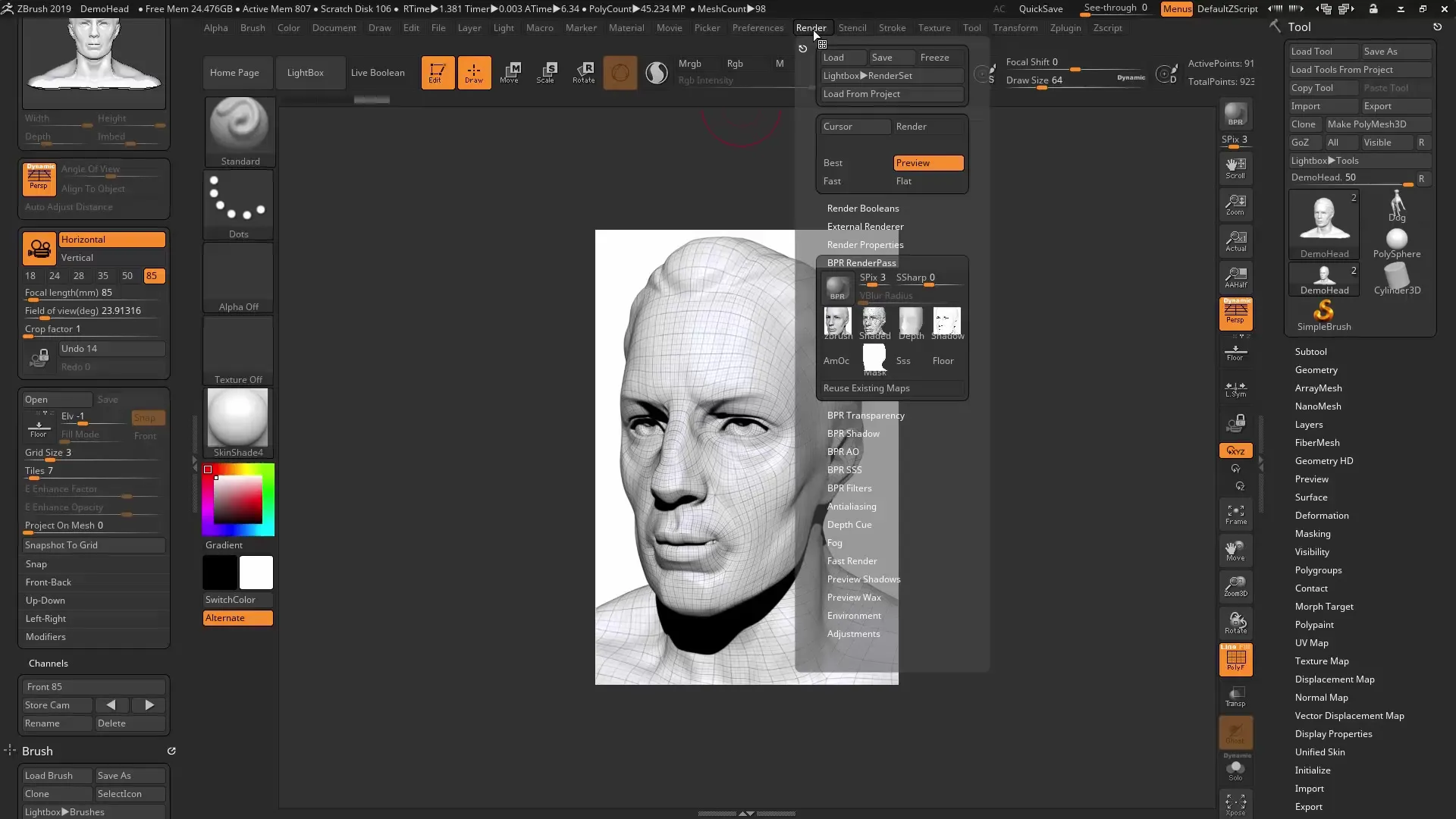
8. Rendrování v Keyshot
V Keyshot můžeš přizpůsobit formát a vybrat požadovaný materiál pro svůj render. Jakmile nastavíš všechna nastavení, spusť render a počkej, až se proces dokončí.
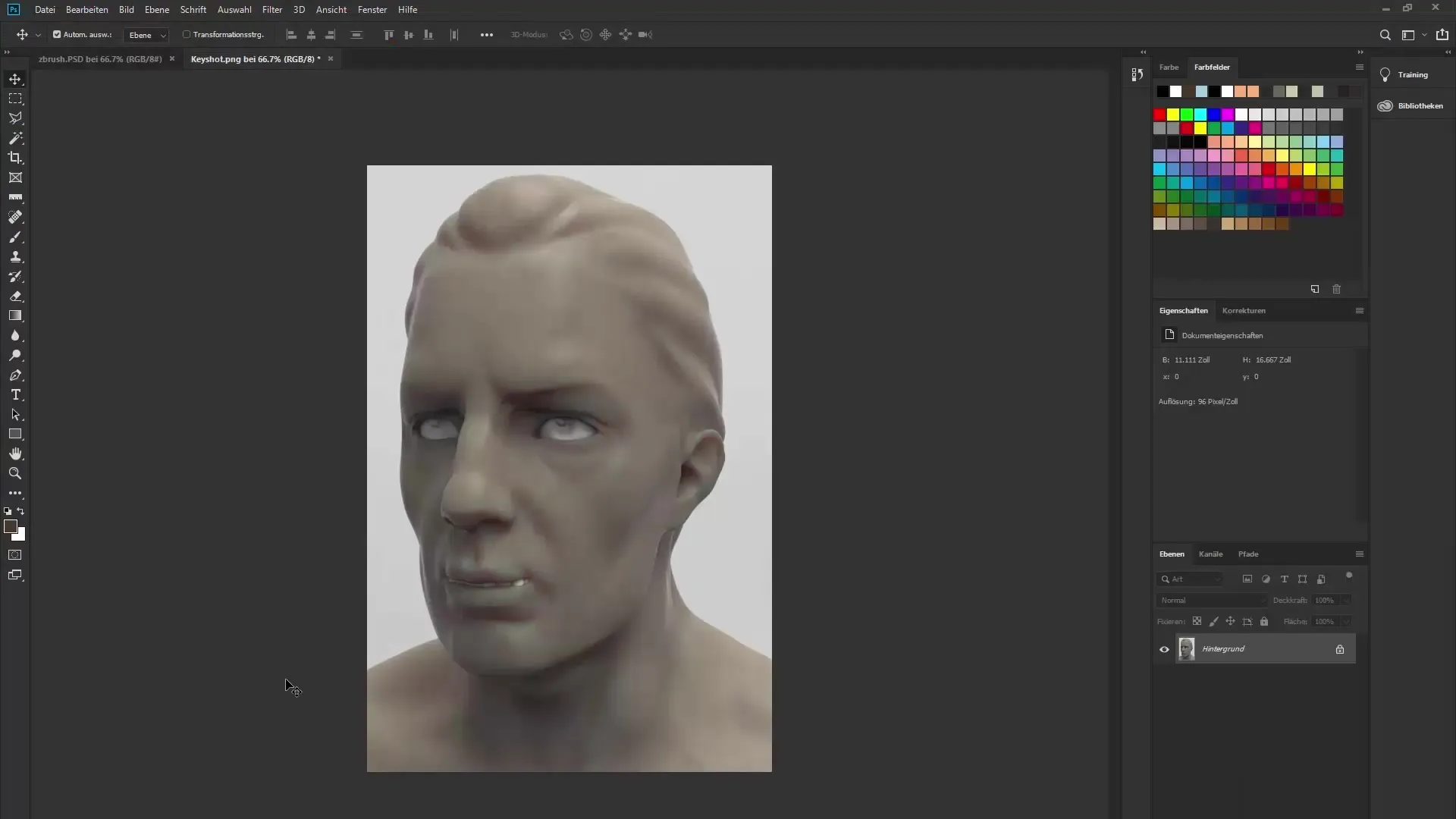
9. Sloučení v Photoshopu
Otevři oba rendery v Photoshopu a překryj ZBrush render přes Keyshot render. Pomocí volby „Násobení“ můžeš kombinovat obě vrstvy a doladit výsledky pro vytvoření atraktivního finálního produktu.
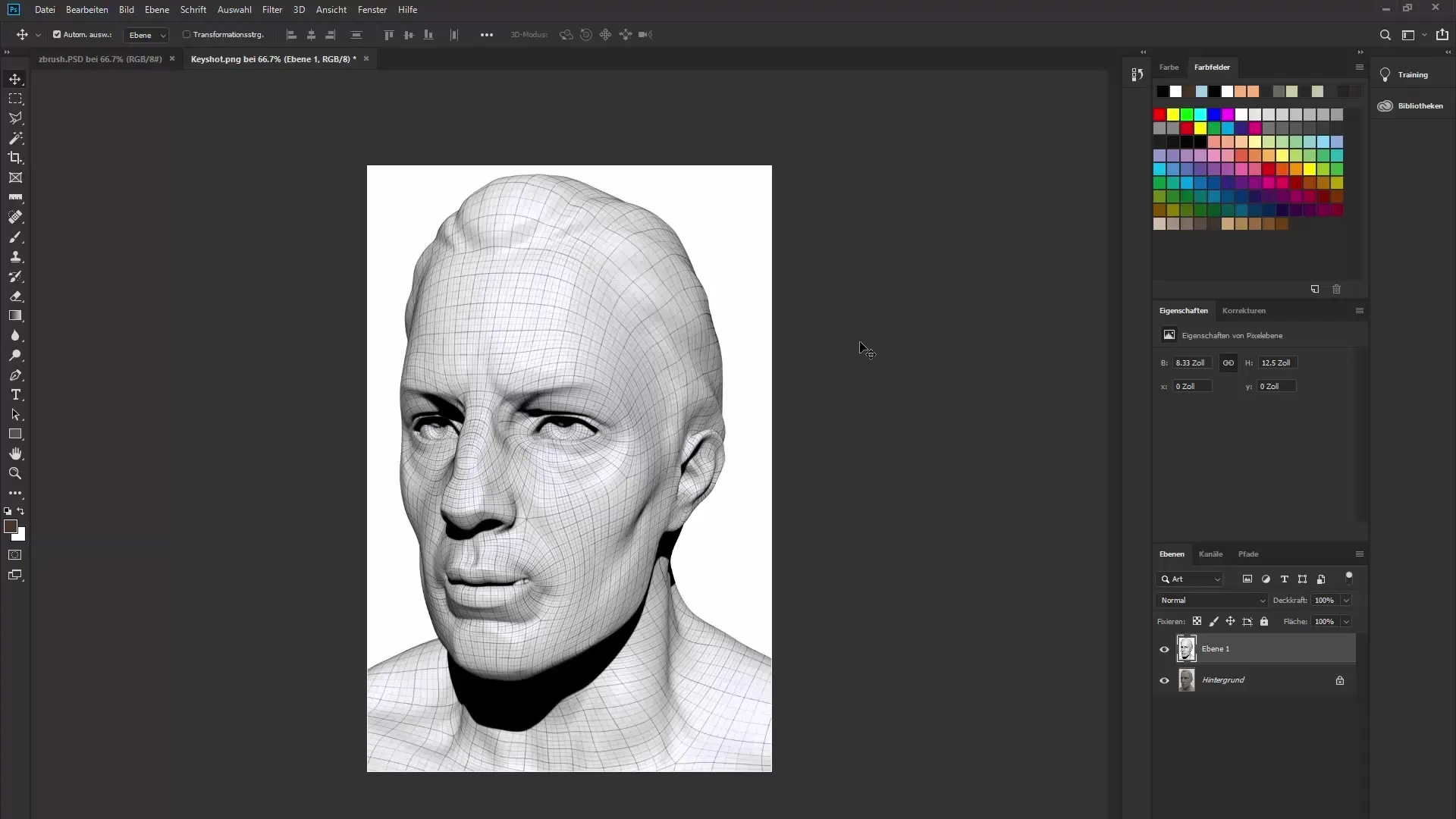
10. Dokončení a závěr
Využij možnosti vrstevových masek k zakrytí částí renderu a vytvoření harmonického přechodu mezi oběma pohledy. Tak optimálně prezentuješ své 3D modely a můžeš plně využít výhod nové Univerzální kamery v ZBrush.
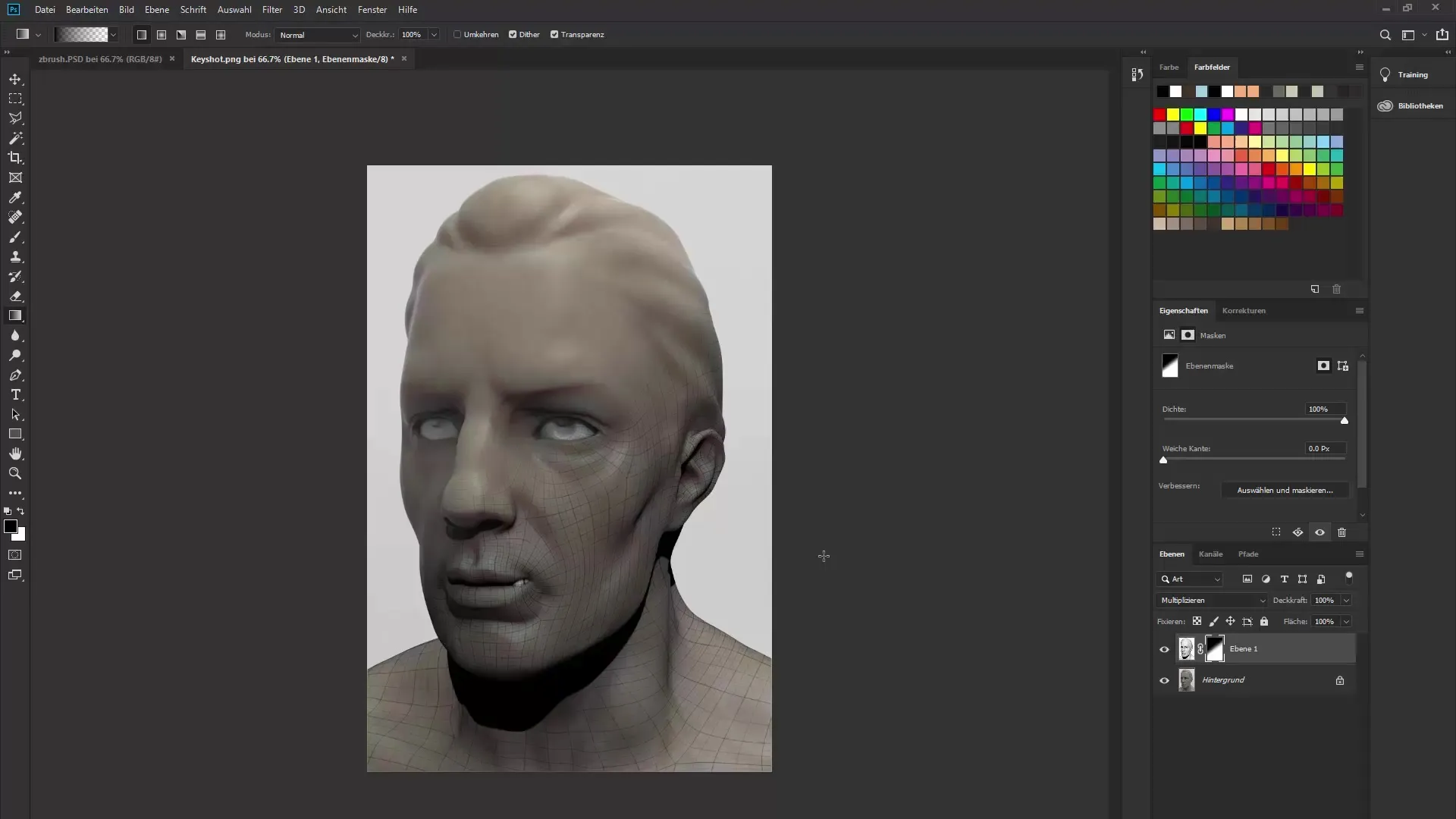
Shrnutí – Univerzální kamera v ZBrush 2019: Optimální využití nových funkcí
Zavedení Univerzální kamery v ZBrush 2019 revolučním způsobem mění, jak pracuješ s nastavením kamery. Můžeš nastavit ohniskovou vzdálenost, ukládat pohledy a jednoduše mezi nimi přepínat. Tyto funkce usnadňují integraci s jinými 3D programy a zlepšují celkové zkušenosti s pracovním postupem.
Často kladené dotazy
Co je Univerzální kamera v ZBrush 2019?Univerzální kamera je nová funkce, která umožňuje používání přesných nastavení kamery.
Jak mohu nastavit ohniskovou vzdálenost v ZBrush?Ohniskovou vzdálenost lze upravit v menu „Draw“, kde vybereš příslušné hodnoty.
Mohou být nastavení kamery uložena?Ano, můžeš uložit své pohledy kamery pod „Uložit kameru“.
Jak komunikuje Univerzální kamera s ostatními programy?Nastavení kamery mohou být exportována do jiných 3D programů, jako je Keyshot.
Co je BPR v ZBrush?BPR znamená Best Preview Render a je to metoda pro vytváření kvalitních renderů přímo v ZBrush.


